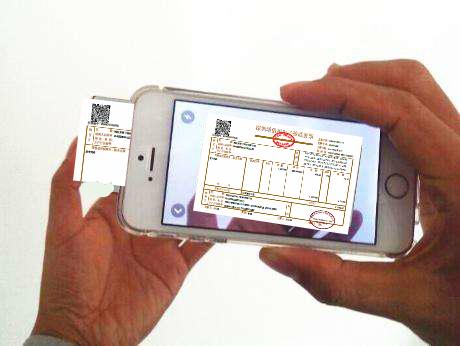pr教程如何给添加字幕(简单给加字幕)
大家好,欢迎来到大方笔记!
今天,我们就来详细讲解视频添加字幕的操作方法。

封面图
话不多说,直接看视频!
第一步 新建
新建序列后,点击文件—新建—旧版标题。弹出字幕窗口后,命名字幕,点击确认。

旧版标题选择图

新建字幕窗口图
第二步 字幕面板介绍
左上方为工具,左下方为字体分布,中间为字体字号设置,右边为文字属性。

字幕面板图
第三步 文字添加
点击文字工具,于画面输入文字。可于文字属性栏的字体系列选取恰当的字体。点击选择工具,可将字体移动到合适位置。

文字添加图
第四步 填充
更改文字颜色时,于旧版标题属性栏的填充处,点击颜色,选择心仪的颜色。

颜色填充选项图

颜色填充完成图
第五步 描边
描边可以让字体更好的显示。
于属性栏,点击外描边后的添加。类型常选边缘,大小处可设置文字的粗细程度,累充类型是实底。

描边设置图
第六步 添加字幕
文字编辑排版完成后,关闭字幕面板,将字幕素材拖拽至视频轨道上方,即可完成字幕的添加。

视频添加字幕图
今天的分享到此结束,祝大家学习愉快!
欢迎关注gzh:大方笔记!
,免责声明:本文仅代表文章作者的个人观点,与本站无关。其原创性、真实性以及文中陈述文字和内容未经本站证实,对本文以及其中全部或者部分内容文字的真实性、完整性和原创性本站不作任何保证或承诺,请读者仅作参考,并自行核实相关内容。文章投诉邮箱:anhduc.ph@yahoo.com